Disney Plus 4K -sisällön löytäminen ja katsominen
Jos haluat katsoa Disney Plus 4K Ultra HD tarjoaa parhaan mahdollisen katselukokemuksen, olet onnekas: Disney Plus tukee 4K: ta ja tekee 4K-sisällön löytämisestä helppoa. Tässä on mitä tarvitset nähdäksesi Disney Plus 4K -sisällön, mitä muita korkealaatuisia kuva- ja äänivaihtoehtojasi on ja miten löydät 4K-sisältöä.
Mikä on 4K ja tarjoaako Disney Plus 4K-sisältöä?
4K ei ole ainoa korkealaatuinen ääni- ja videomuoto, jota Disney Plus tukee. Disney Plusin toimittamat ääni- ja videovaihtoehdot ovat:
Video
- 4K Ultra HD
- HD
- Dolby Vision
- HDR10
Audio
- 5.1 tilaääni
- Dolby Atmos
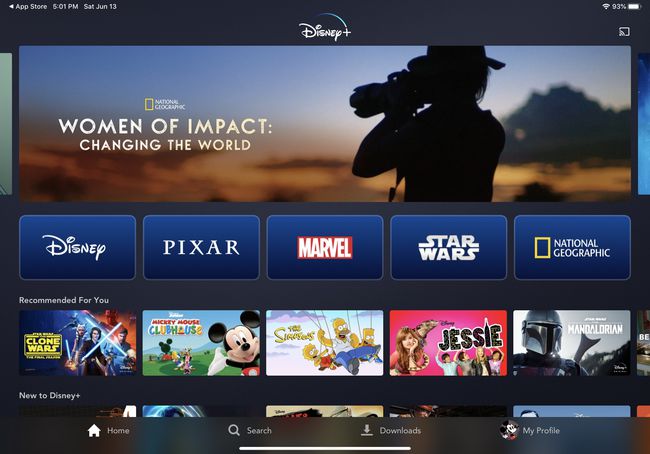
Kaikki Disney plus: n sisältö ei kuitenkaan tue kaikkia näitä formaatteja. Tätä kirjoitettaessa noin 100 Disney Plus -elokuvaa on suoratoistettavissa korkealaatuisimmissa muodoissa: 4K Ultra HD ja HDR. Käytännössä kaikki palvelun sisältö suoratoistaa HD-laatuisena ja 5.1-tilaäänellä.
Mitä tarvitset nähdäksesi Disney Plus 4K-laatuisena
Et voi vain saada 4K- tai HDR-laatuista videon suoratoistoa millä tahansa vanhalla suoratoistolaatikolla tai televisiolla. Disney Plusin katsomiseen 4K-muodossa ja muissa korkealaatuisissa muodoissa tarvitaan nykyaikaisia laitteita, jotka tarjoavat erityisiä ominaisuuksia ja yhteensopivuuden. Tarvitset 4K-sisällön saamiseksi Disney Plussalta:
- 4K televisio: 4K: lle suunniteltuja televisioita ovat hyvin erityisiä; ne mainostavat yleensä 4K Ultra HD -resoluutiota tai niiden resoluutio on 3840 x 2160 pikseliä tai suurempi.
- 4K-suoratoistolaite: Kaikki suoratoistolaitteet eivät tue 4K-resoluutiota. Esimerkiksi 4. sukupolven Apple TV ei, mutta sen seuraaja - Apple TV 4K-tekee (ei yllättävää, nimen perusteella).
- Nopea Internet-yhteys: 4K-video vaatii paljon kaistanleveyttä. Vaikka Disney Plus ei anna erityisiä ohjeita 4K-suoratoistolle, odota, että tarvitset vähintään 25 Mbps Internet-yhteyden parhaan kokemuksen saavuttamiseksi. Saatat jopa haluta testaa Internet-nopeutesi ennen kuin yrität katsoa 4K-sisältöä Disney Plus -palvelussa tai missä tahansa muussa palvelussa.
Disney Plus 4K -sisällön löytäminen ja katsominen
Kun nämä vaatimukset täyttyvät, voit etsiä ja katsella 4K-sisältöä Disney Plus -palvelusta seuraavasti.
Katso 4K-sisältöä Disney Plus -aloitusnäytöltä
Disney Plus tekee 4K Ultra HD -sisällön löytämisestä erittäin helppoa: aloitusnäytöllä on osio. Vieritä aloitusnäyttöä alaspäin muiden esitellyn sisällön kokoelmien ohi, kunnes saavutat Ultra HD ja HDR -osio. Kaikki sieltä löytämäsi sisältö tarjoaa 4K-laatua ja kuten myös muita huippuluokan vaihtoehtoja.
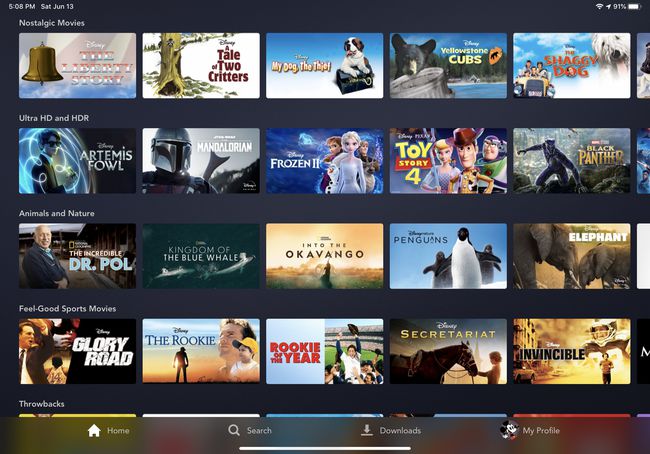
Löydä Disney Plus 4K suodattamalla Elokuvat-osiosta
Aloitusnäytön osiossa on kuitenkin vain pieni osa Disney Plusin 4K-videosta. Löytääksesi kaiken voit selata ja suodattaa Disney Plus -kirjastoa. Näin:
-
Napsauta tai napauta Hae valikko (se on vain suurennuslasikuvake joissakin laitteissa).
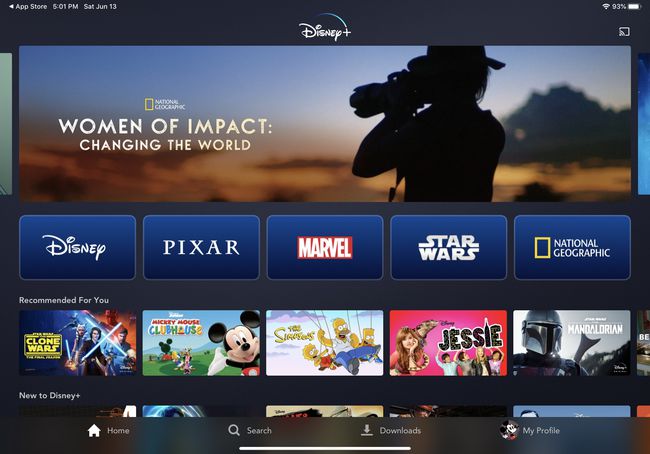
-
Napsauta tai napauta Elokuvat.
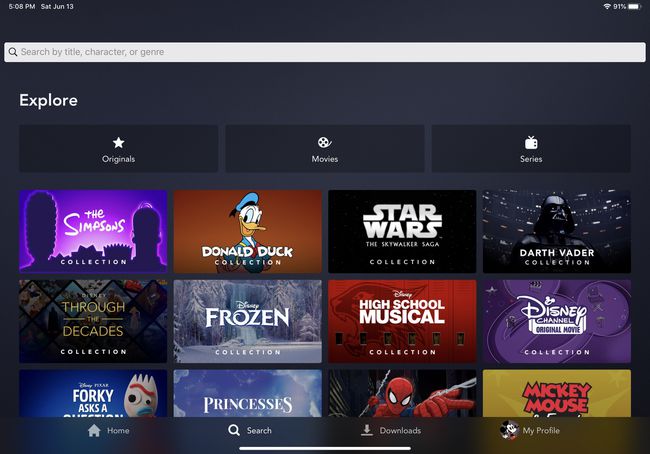
-
Napsauta tai napauta suodatinvaihtoehtoja (joissain laitteissa tämä on avattava valikko, joka on oletuksena Esittelyssä) ja valitse Ultra HD ja HDR.
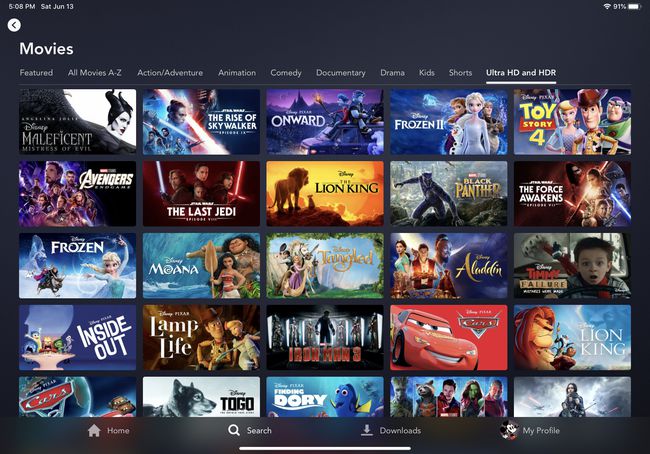
Kaikessa nyt näytettävässä sisällössä on 4K-resoluutio.
Tarkista tuotteen tiedoista 4K ja muut ominaisuudet
Viimeisessä osiossa kuvattu suodatinvaihtoehto toimii vain 4K-elokuvien löytämisessä Disney Plus -palvelusta. Se ei auta sinua löytämään Dolby Vision- tai Dolby Atmos -sisältöä, ja tätä kirjoitettaessa näyttää siltä, että Disney Plusissa ei ole 4K-televisiota.
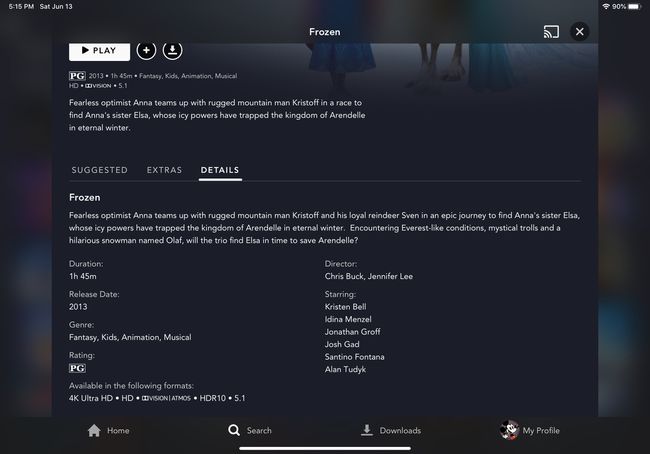
Joten jos haluat selvittää, mitä muita korkealaatuisia ääni- ja videovaihtoehtoja elokuva-TV-ohjelma tarjoaa, sinun on napautettava kohdetta ja tarkistettava sen tiedot. Jokaisen näytön yläreunassa, aivan luokituksen ja käyntiajan alapuolella, on lyhyt luettelo näistä vaihtoehdoista. Napauta Yksityiskohdat -välilehti ja vieritä alas kohtaan Saatavilla seuraavissa muodoissa nähdäksesi koko luettelon.
